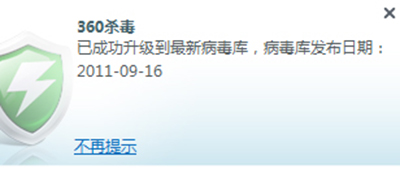萬盛學電腦網 >> 圖文處理 >> CAD >> CAD使用教程 >> 常見案例解析 >> 教你用Autocad快速畫圓的內接正五邊形
教你用Autocad快速畫圓的內接正五邊形
Autocad是工程制圖工作者必備的繪圖軟件之一。 所以今天就教大家如何利用Autocad快速畫圓的內接正五邊形,教程比較基礎,適合新手學習,推薦過來,喜歡的朋友一起來學習吧!
工具/原料
Autocad
方法/步驟
1、先打開Autocad繪圖軟件,在命令行輸入POL,然後按回車鍵或鼠標右鍵確認.

2、這時會彈出輸入邊的數目,我們輸入5,然後按回車鍵或鼠標右鍵確認。
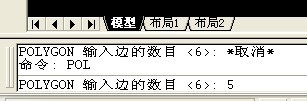
3、彈出指定正多邊形的中心點,我們在繪圖界面隨便點一點,會彈出輸入選項內接於圓還是外切於圓,因為默認是內接於圓,我們直接回車鍵或鼠標右鍵確認。

4、然後在繪圖界面上選擇一點,內接於圓的正五邊形就出來了。
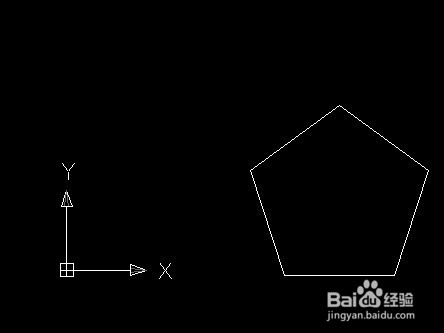
5、如果你想看到圓在哪裡,就在命令行輸入C然後回車鍵或鼠標右鍵確認,會彈出指定圓的圓心或三點和兩點等之類的,我們輸入3P選擇3點,然後選擇正五邊形的任意3各頂點,那麼圓就出來了,正五邊形也是內接於圓的。

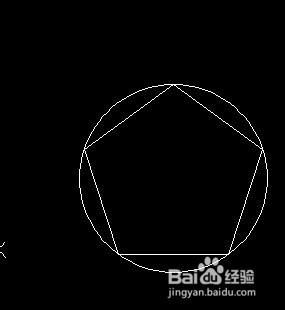
END
注意事項
在Autocad繪圖軟件中,回車鍵和鼠標右鍵都是確認的功能。
以上就是用Autocad快速畫圓的內接正五邊形方法,大家學會了嗎?希望對大家有所幫助,謝謝閱讀!
常見案例解析排行
軟件知識推薦
相關文章
copyright © 萬盛學電腦網 all rights reserved